
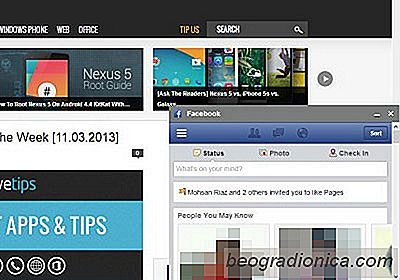
Även om flikar är det bekvämaste sättet att hantera flera webbsidor, behöver vi ibland kunna visa mer än en webbplats samtidigt. Till exempel kan det finnas ett scenario där man behöver jämföra och analysera två uppsättningar data från olika webbplatser. På samma sätt, med flera webbsidor som öppnas sida om sida på samma bildskärm, kan du öka produktiviteten, särskilt om du har en högupplöst skärm. Medan du alltid kan använda flera webbläsarfönster för ändamålet, vad sägs om att göra saker ännu bekvämare? Om du vill knäppa en webbplats över en annan, kan den här praktiska Chrome-utvidgningen Picture In Picture Viewer visa sig vara mycket användbar. Det låter dig se flera webbplatser tillsammans genom att placera en av dem i ett popup-fönster ovanför det andra. Mer detaljer precis efter hoppet.
På grundnivå är Picture In Picture Viewer utformad för att låta dig docka webbplatser som du inte vill förlora i ett flytande fönster. Du kan se både mobila och stationära versioner av den webbplatsen. Det kan vara användbart för, låt oss säga, tjänster som Youtube eller Facebook, så att du kan visa videoklipp eller chatta med dina Facebook-vänner i ett litet fönster medan du fortsätter med din vanliga surfning i webbläsarens huvudfönster och flikar.
Användningen av Picture I Picture Viewer är död enkel, men först måste du aktivera panelen i Chrome. För att göra det, skriv bara in följande i adressfältet:
krom: // flaggor / # aktivera paneler

Detta öppnar Chrome Experiments, som enligt namnet bär alla experimentella funktioner i Chrome som ännu inte är helt utstrykade. Här i det här fönstret måste du aktivera alternativet "Aktivera paneler" genom att klicka på länken. Som referens kan du se skärmdumpen nedan. När du har gjort det, starta om Chrome för att låta ändringarna träda i kraft.

Så här får du en rik bildvisare i Chrome
Chrome kan öppna vanliga bildformat. Du kan visa en PNG, en GIF, en JPG och en SVG-fil i Chrome utan att behöva några extra verktyg. Saken är, Chrome är i huvudsak en webbläsare. Den stöder visning av en hel del filtyper men det är för att underlätta dess huvudsakliga funktion, dvs att öppna webbsidor.

Så här öppnar du alltid YouTube-videoklipp i teaterläge
YouTube introducerade teaterläget för några år sedan. Teaterläget trycker på de föreslagna videon under videospelaren. Videospelaren själv sitter på en fin svart bakgrund. Det är utan tvekan den bättre tittarupplevelsen. Tyvärr kan YouTube inte komma ihåg vilket visningsläge du föredrar. Oavsett om du är inloggad eller loggad ut, kommer YouTube alltid att vara vanligt i det vanliga visningsläget.